如何修復 Opera 瀏覽器經常崩潰的問題
- WBOYWBOYWBOYWBOYWBOYWBOYWBOYWBOYWBOYWBOYWBOYWBOYWB轉載
- 2023-05-12 10:25:053755瀏覽
一些 Opera 用戶面臨著一些關於 Opera 瀏覽器崩潰的問題。問題是 Opera 在開啟時崩潰、隨機崩潰以及在瀏覽器中開啟新分頁時等等。原因可能在每種情況下都不同,例如有問題的更新、擴展、損壞的檔案、損壞的 Opera 設定檔和很少有這樣的。但是沒有什麼好擔心的,因為它可以輕鬆修復。在本文中,讓我們看看如何修復 Opera 瀏覽器崩潰問題。
方法一:更新Opera瀏覽器
檢查是否有可用的更新。有時您可能會錯過程式準確運行所需的任何最新更新。
步驟 1:開啟 Opera 瀏覽器,在視窗的左上角有一個 Opera 圖標,點擊它。
第 2 步:在出現的清單中按更新和還原。
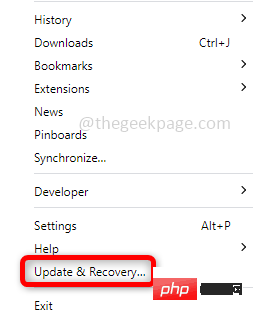
第 3 步:在更新和復原視窗中按檢查更新。如果有任何可用的更新,它們將被安裝。
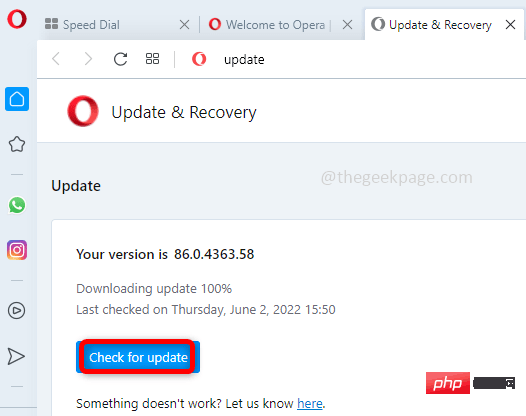
方法2:從Opera 設定檔中登出
損壞的Opera 設定檔也可能導致瀏覽器崩潰,因此請退出帳戶並檢查它是否有幫助。
第 1 步:在 Windows 搜尋列中輸入 Opera,然後按 Enter 啟動瀏覽器。在瀏覽器視窗的左上角,有一個歌劇圖示點擊它。
第 2 步:從清單中點選設定。 在同步下點選註銷。 將出現一個彈出窗口,按OK。
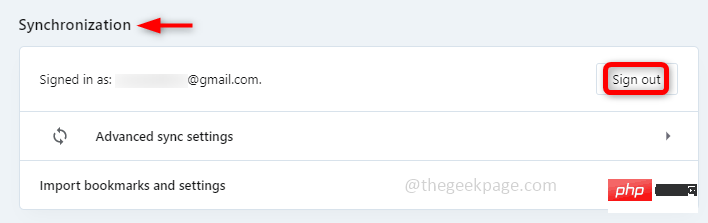
第 3 步驟:重新啟動系統。
方法 3:停用 Opera 擴充功能
擴充功能可能是此問題的主要原因之一。一些不好的插件或擴充可能造成的傷害多於幫助。停用所有擴充程序,如果問題已解決,請返回並啟用每個擴充功能並檢查導致問題的確切擴充程序並刪除該特定擴充程序,以便您可以有效地使用其他擴充功能。
第 1 步:開啟 Opera 瀏覽器,在 Windows 搜尋列中輸入 Opera,然後按 Enter。在瀏覽器視窗的左上角,有一個歌劇圖示點擊它。
第2 步驟:點擊清單中的擴充選項,然後再次點擊彈出式選單中的擴充,或者您也可以使用ctrl shift E開啟擴充視窗。
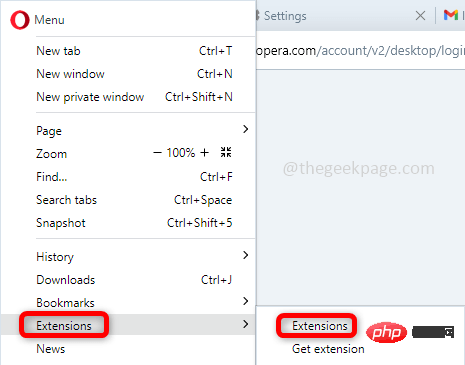
第3 步驟:在擴充功能中,按一下停用 按鈕或切換欄,瀏覽器的設計方式有兩個選項可以啟用/停用。您可以使用切換列或按鈕。
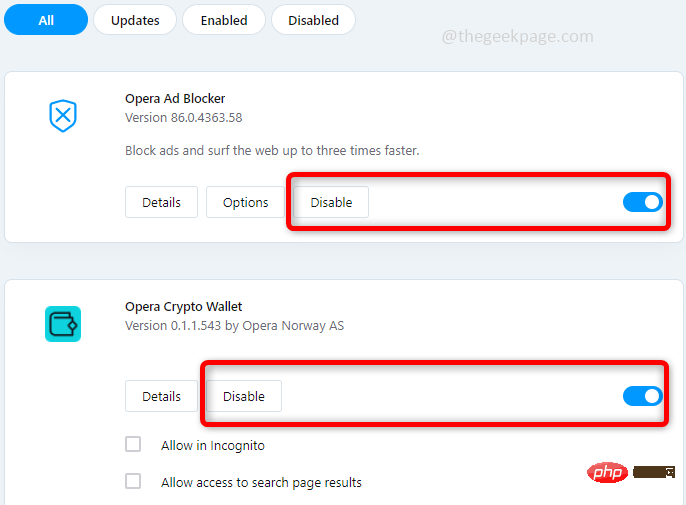
第 4 步:重新啟動系統並檢查問題是否已解決。如果是,請再次啟用每個擴充功能並重新啟動系統,以確認哪個擴充功能是問題的根本原因,如果您真的想知道它。
方法4:將Opera 瀏覽器重設為預設狀態
第1 步驟:開啟Opera 瀏覽器執行此操作,在Windows 搜尋列中鍵入Opera,然後按Enter。在瀏覽器視窗的左上角,有一個歌劇圖示點擊它。在選項清單中按一下更新和恢復。
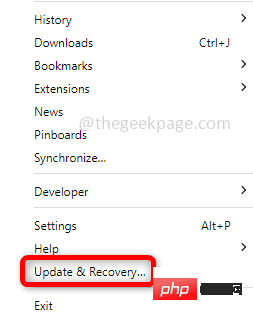
第 2 步驟:在更新和復原視窗中,在右側按一下恢復按鈕。
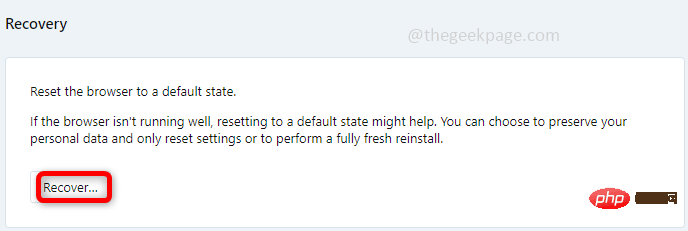
第3步:它有兩個選項,保留我的數據和只有歌劇設置,另一個是重置我的數據和歌劇設定.根據需要選擇任何選項,然後按一下Recover。在這裡,我選擇了第一個選項。
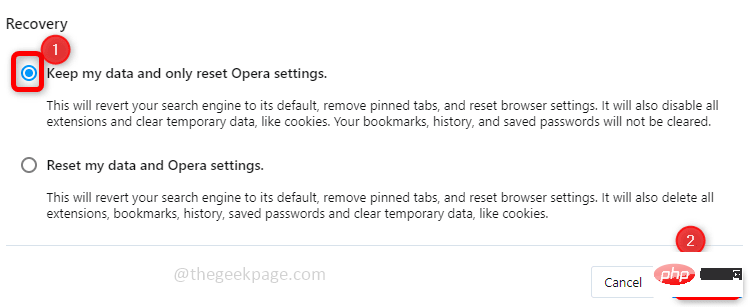
第 4 步:現在 Opera 瀏覽器具有預設設定。檢查問題是否已解決。
方法5:解除安裝並重新安裝Opera
如果以上方法都不起作用,請嘗試解除安裝並重新安裝 Opera 瀏覽器。
第 1 步:先卸載 Opera。為此,請同時使用Windows R鍵開啟執行提示。輸入appwiz.cpl並回車。
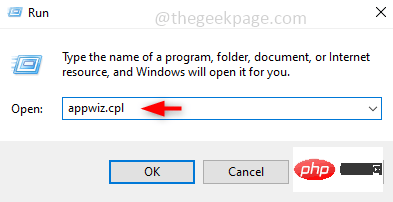
第2 步驟:這將開啟卸載程式窗口,搜尋Opera並右鍵單擊它。點選卸載。
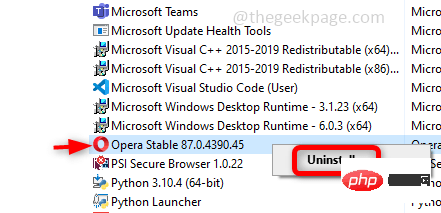
第 3 步驟:卸載完成。現在要重新安裝它,請前往 Opera 網站並透過點擊右側的「立即下載」選項進行下載。
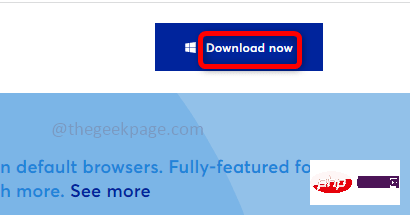
第 4 步:下載後,雙擊它(operasetup.exe 檔案)。現在按照螢幕上的說明重新安裝它。
第 5 步:重新啟動系統。
以上是如何修復 Opera 瀏覽器經常崩潰的問題的詳細內容。更多資訊請關注PHP中文網其他相關文章!

